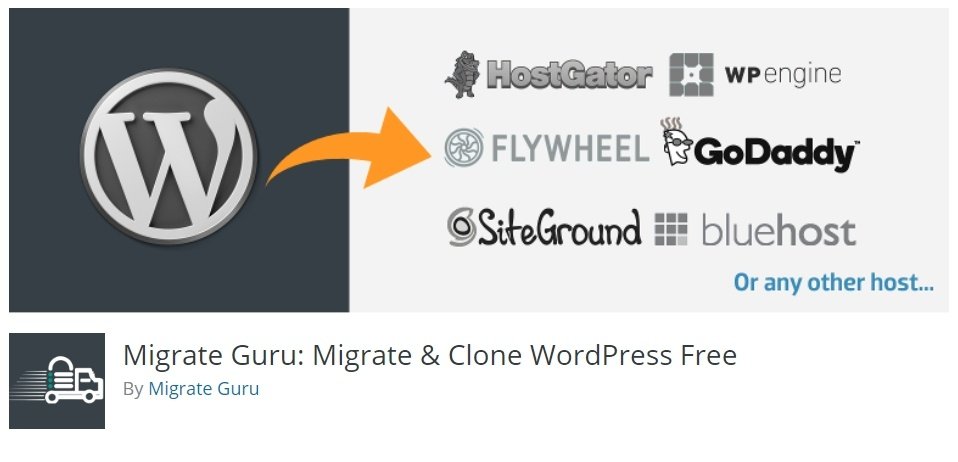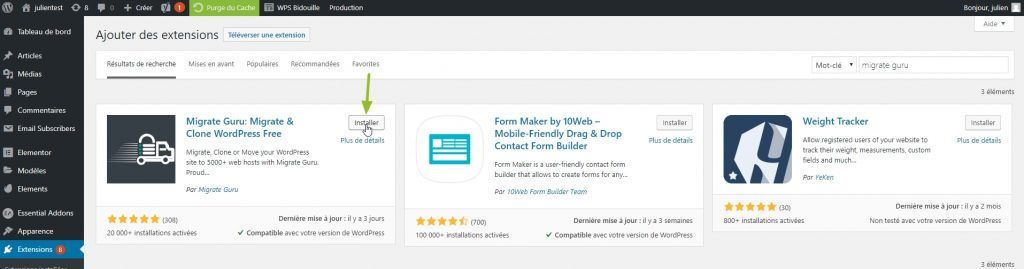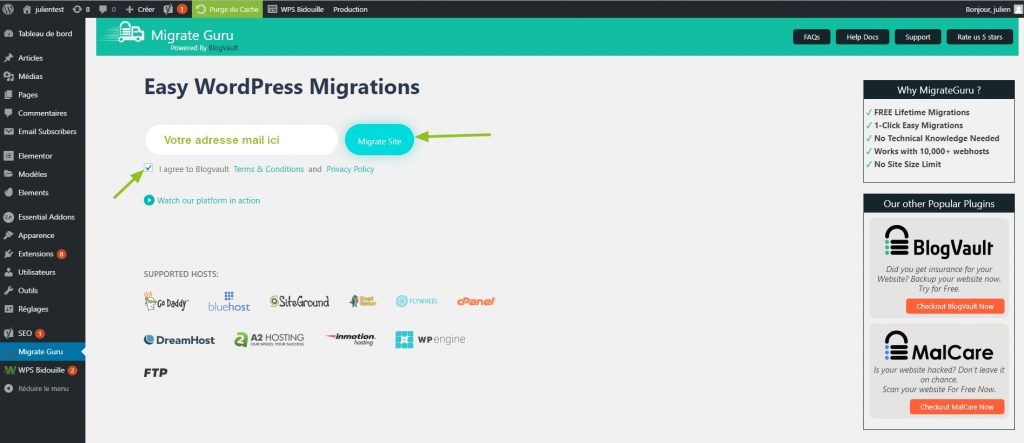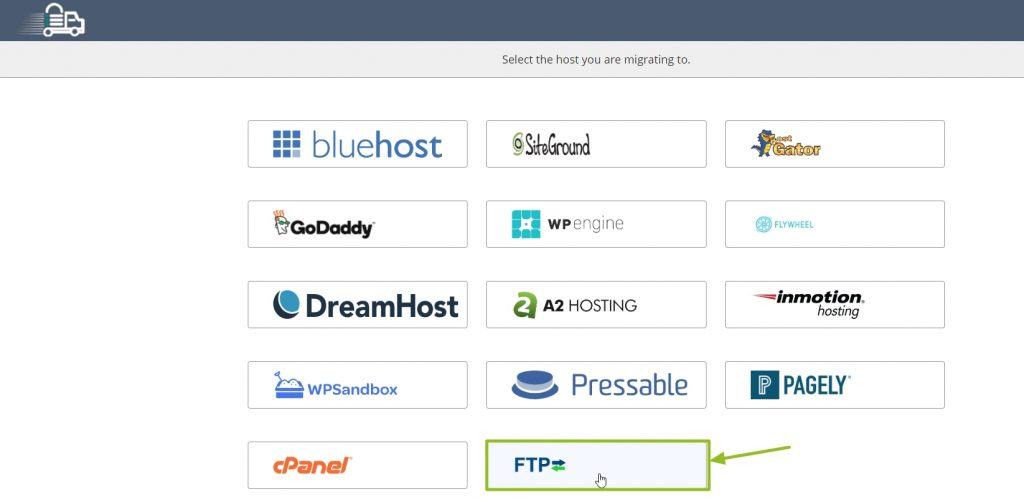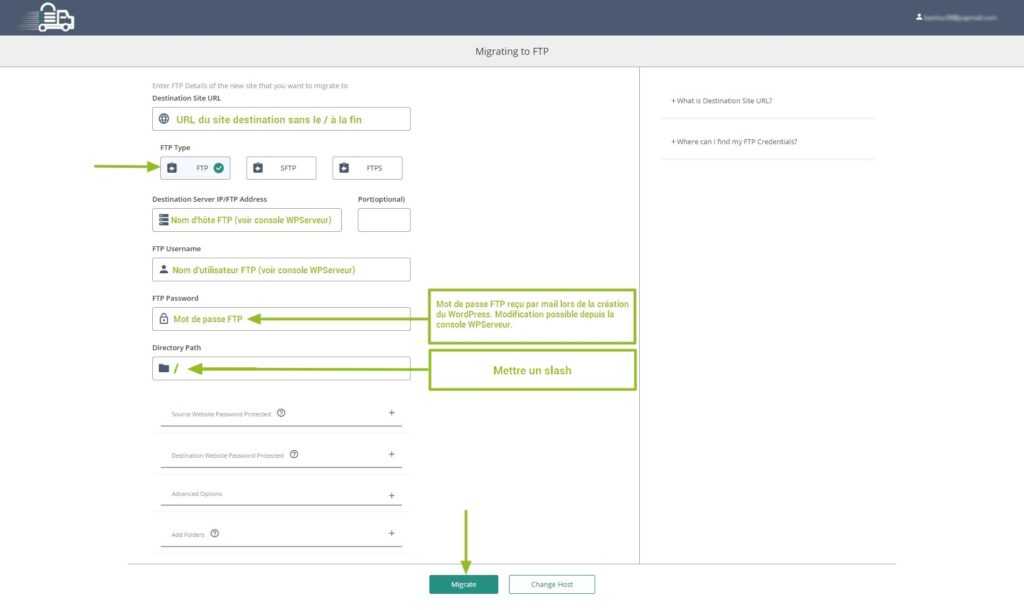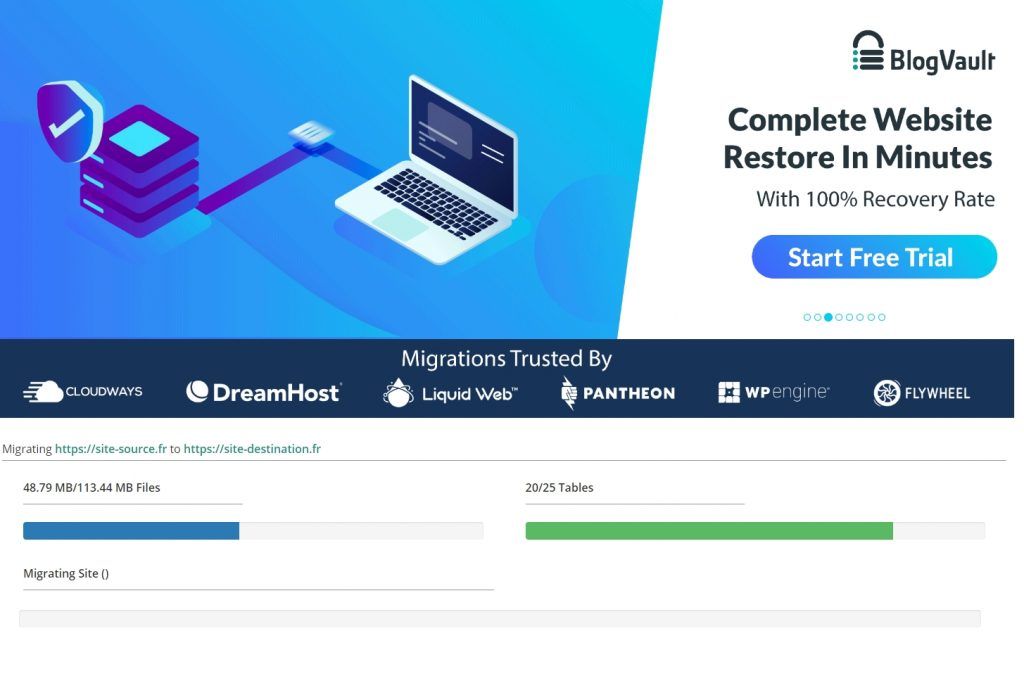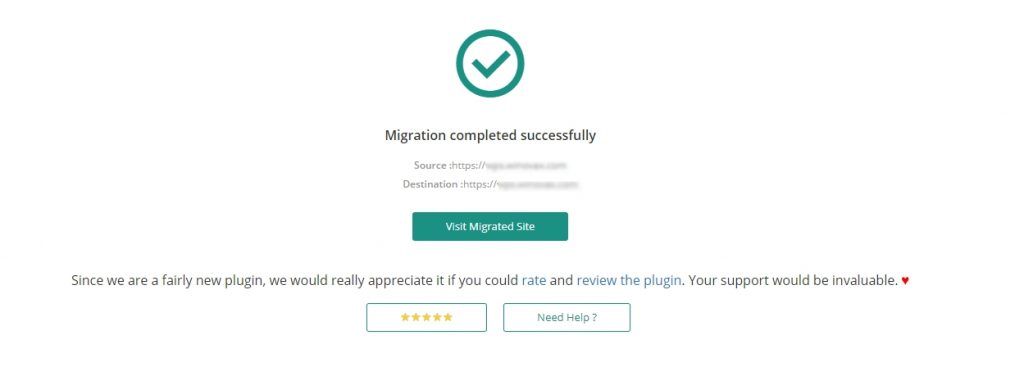Pour déplacer votre site WordPress d'un autre hébergeur vers WPServeur, vous pouvez soit utilisez la fonction d'export WordPress (via outils>>Exporter/Importer) ou bien suivre la procédure simplifiée ci après à l'aide de l'extension Migrate Guru (recommandé)
- La première des opérations consiste à ajouter un WordPress depuis votre console WPServeur.
- Rendez-vous ensuite sur le WordPress à déménager et installer/activer l'extension Migrate Guru directement depuis votre WordPress Extensions>>Ajouter puis cherchez "Migrate Guru"
Lancer Migrate Guru et renseigner une adresse mail, puis cocher la case "I agree to Blogvault Terms & Conditions and Privacy Policy"
Choisir la méthode par FTP :
Comme indiqué en vert, renseigner les informations FTP du site qui va accueillir les données du site à migrer puis cliquer sur le bouton vert "Migrate". Vous pouvez obtenir toutes ces informations FTP par mail lors de la création de votre WordPress ou depuis votre console WPServeur. Vous pouvez également changer le mot de passe FTP depuis votre console WPServeur si vous l'avez égaré.
La migration commence ...
Voilà, la migration est terminée, cliquer sur le bouton vert "Visit Migrated Site", vous serrez redirigé vers le site fraîchement migré.
Si après la migration, vous êtes redirigé sur l'ancien site (site source), c'est qu'il faudra mettre à jour vos URLs dans votre base de données via le script SRDB ou via le mode expert (WP-CLI) depuis votre console WPServeur, voici la documentation pour réaliser cette opération : https://www.wpserveur.net/docs/console-wpserveur/mode-expert-wpserveur-gerer-votre-wordpress-avec-wp-cli-et-git/
- Il faut maintenant supprimer tous les plugins non autorisés sur WPServeur. Ils sont marqués en rouge dans Extensions>>Extensions installées.
- Compléter ce process de transfert en activant les 3 plugins suivants : Block Bad Queries, Optimus et WPS Hide Login. Ces derniers amélioreront les performances et la sécurité de votre WordPress.
- Pour le plugin WPS Hide Login, pensez à déclarer votre mot de connexion (par défaut login) via votre WordPress >> Réglages >> Général (en bas de la page)
- Enfin, après avoir vérifié que votre copie est correcte, il ne vous reste plus désormais qu'à faire pointer votre nom de domaine sur l'IP de WPServeur en suivant le tuto: https://www.wpserveur.net/changement-dns/
Le temps de cette transition, pensez à mettre votre site WPServeur en "no index" (via Réglages >> Lecture >> Demander aux moteurs de recherche de ne pas indexer ce site), vous pourrez à nouveau autoriser les moteurs, une fois le transfert et le changement de DNS effectifs. Voilà, c'est terminé ;)
Si toutefois vous ne vous sentiez pas à l'aise avec cette procédure, nous pouvons nous en charger via notre offre : Déménagement WordPress.